今天给大家带来一个葡萄酒瓶塞的制作思路分享,闲言少叙,直接上图!

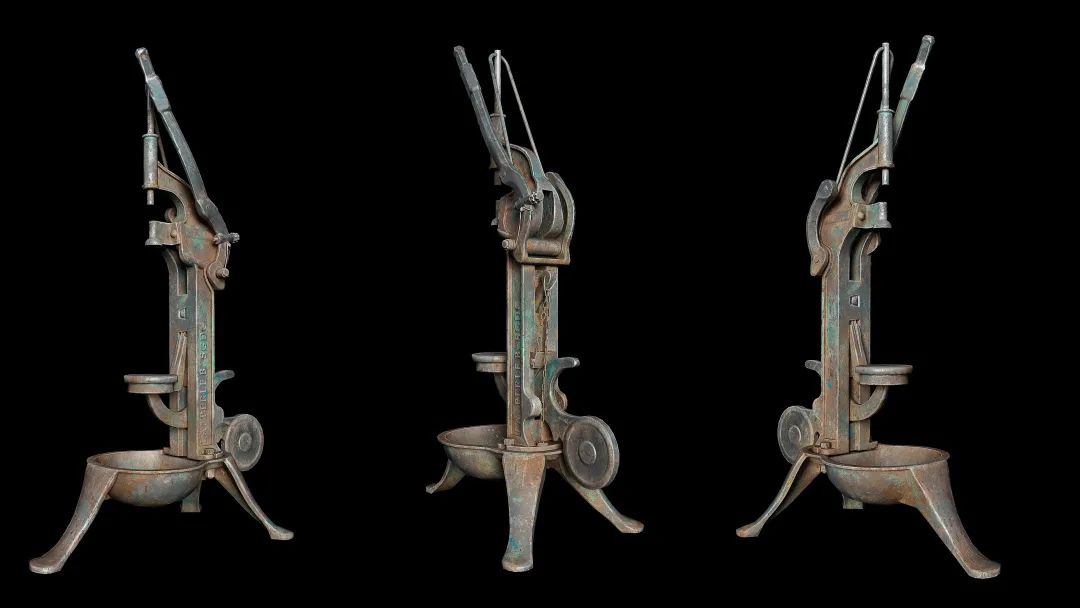
本次教程会从找参考到造型、雕刻、纹理制作等方面进行分享。
第一步嘛,还是老规矩,找参考。我习惯在P站和A站找,大家如果有别的推荐也可以留言哦~这次参考主要找模型的结构、材质细节两方面,找到合适的参考,把它们放PureRef之后就开始制作了。
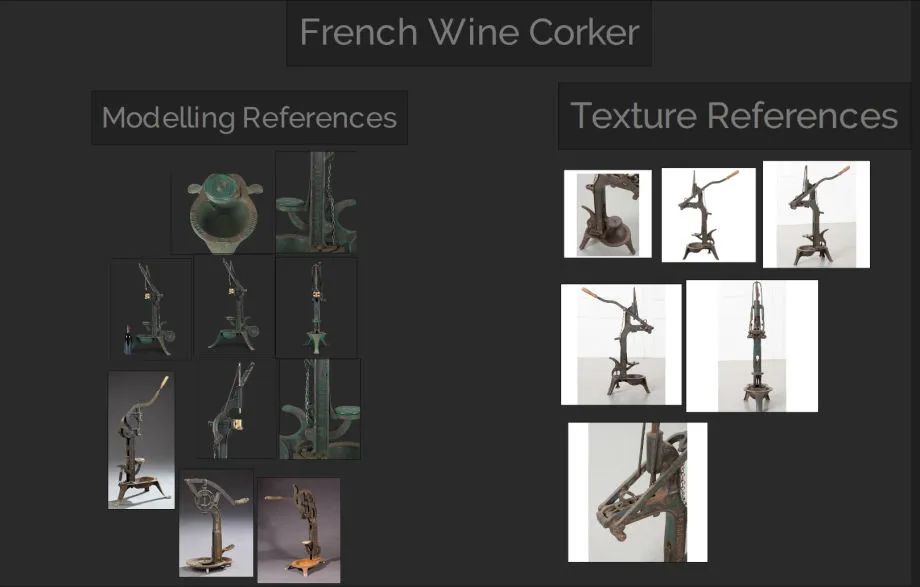
在白膜阶段,这里我拉入一个人模,方便判断整体比例,让它看起来更加真实,保证在最基础的形方面,不会产生较大问题。
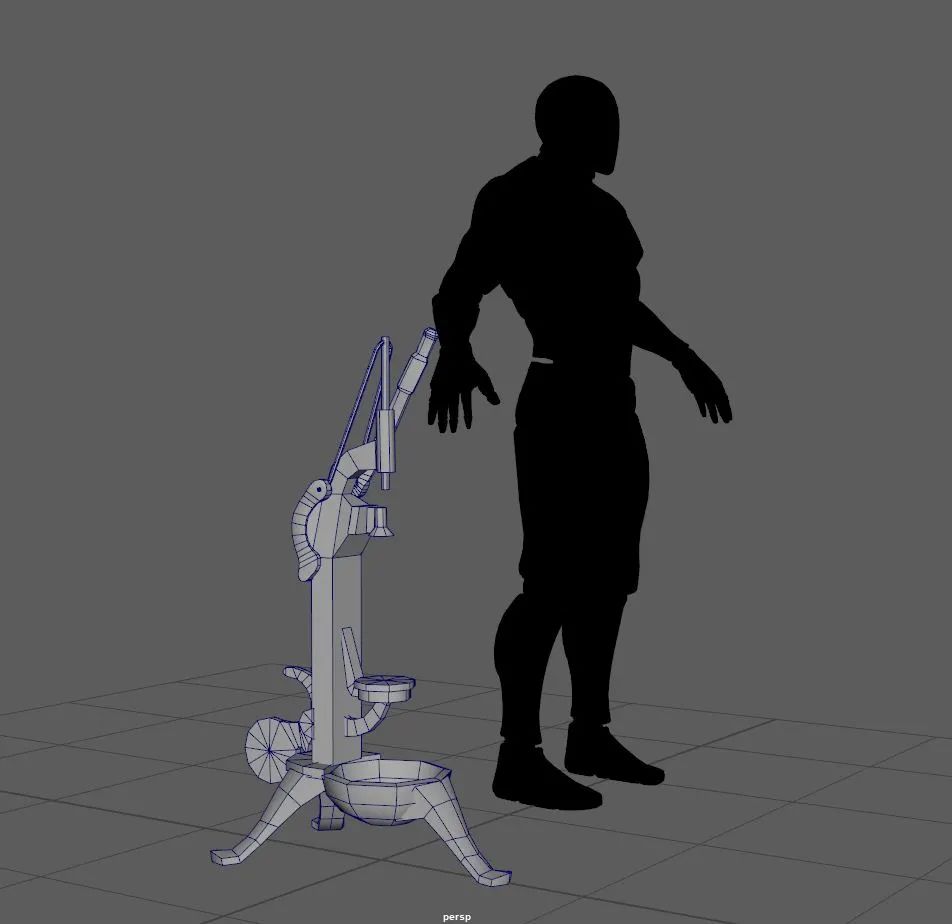
这里还是先做中膜,进zb出高模,再根据高模将中膜改成低膜。
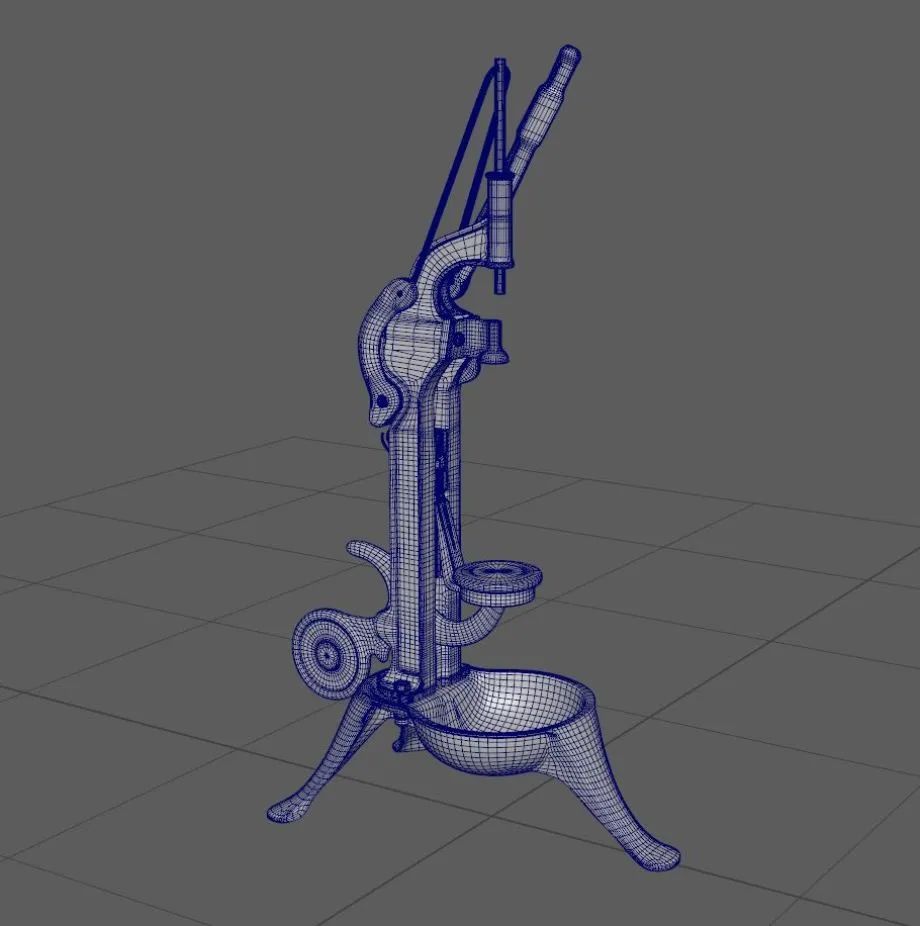
因为是个人作品,不用于项目,所以面数高低无所谓,只要效果好就行。
将模型调整到自己满意,就可以导出进zb了,先细分2--3次(这里根据自己需要),我是细分到有足够的网格进行雕刻即可。开始存储Morph Target,保持图层,方便之后更改模型形状。
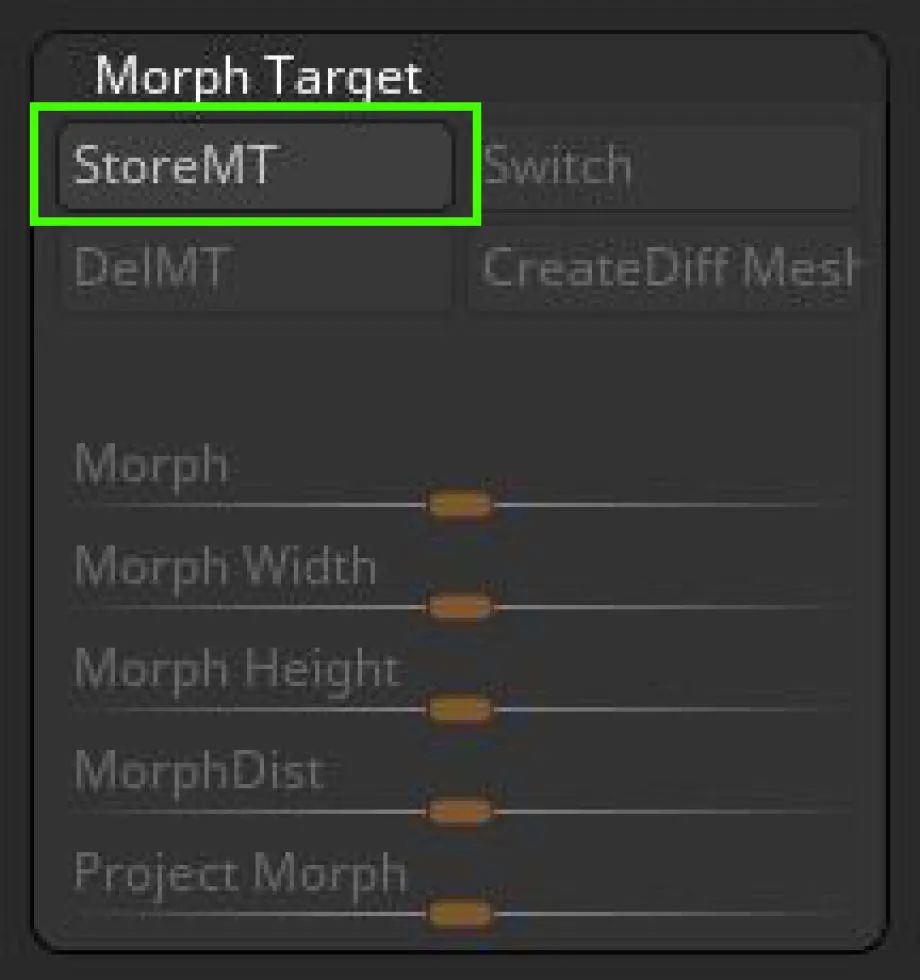
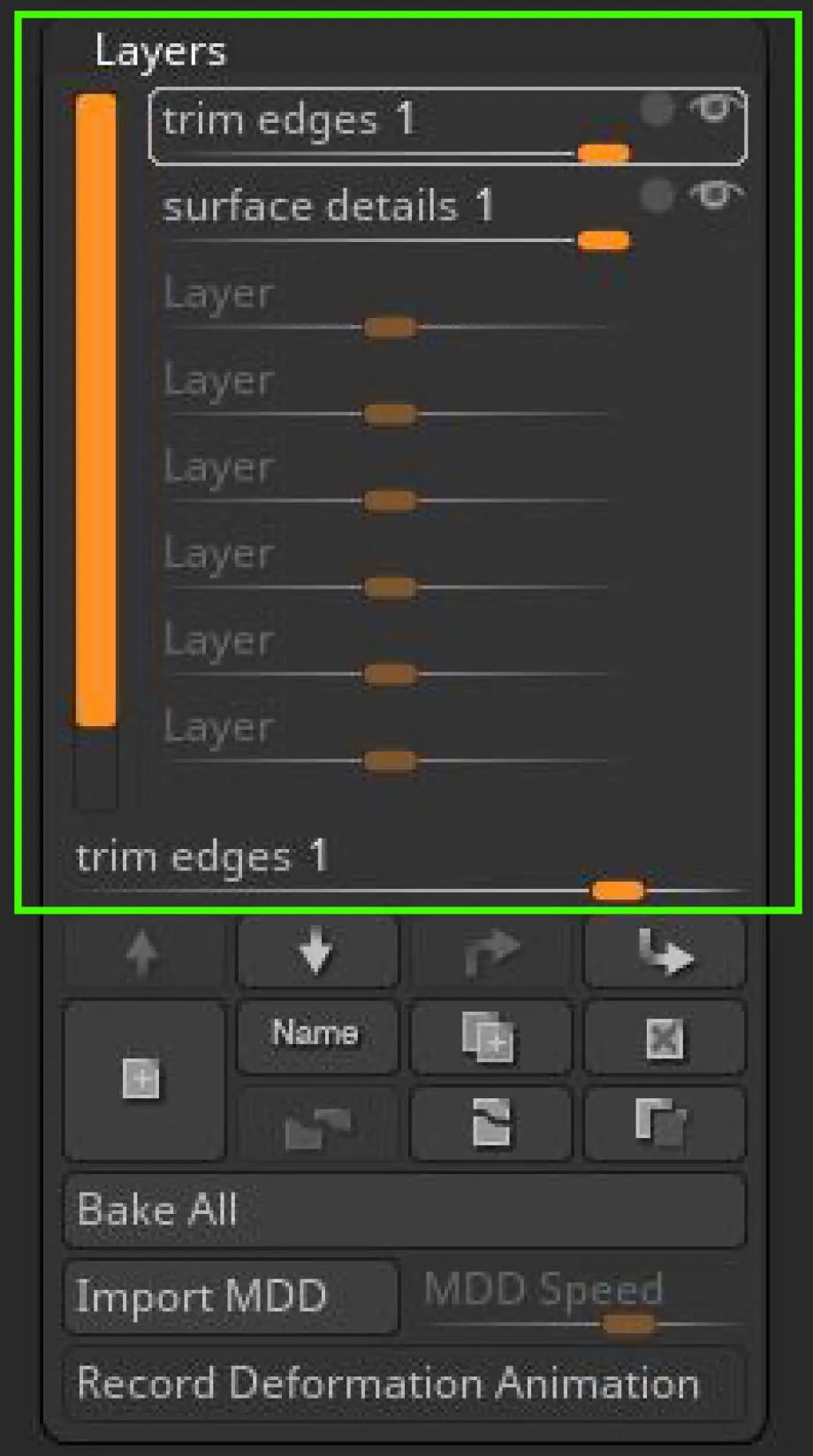
在zb中没有花费太长的时间,使用TrimDynamic来处理边缘的破损,将大体形状雕刻出来以后,用alpha拉一些纹理即可。
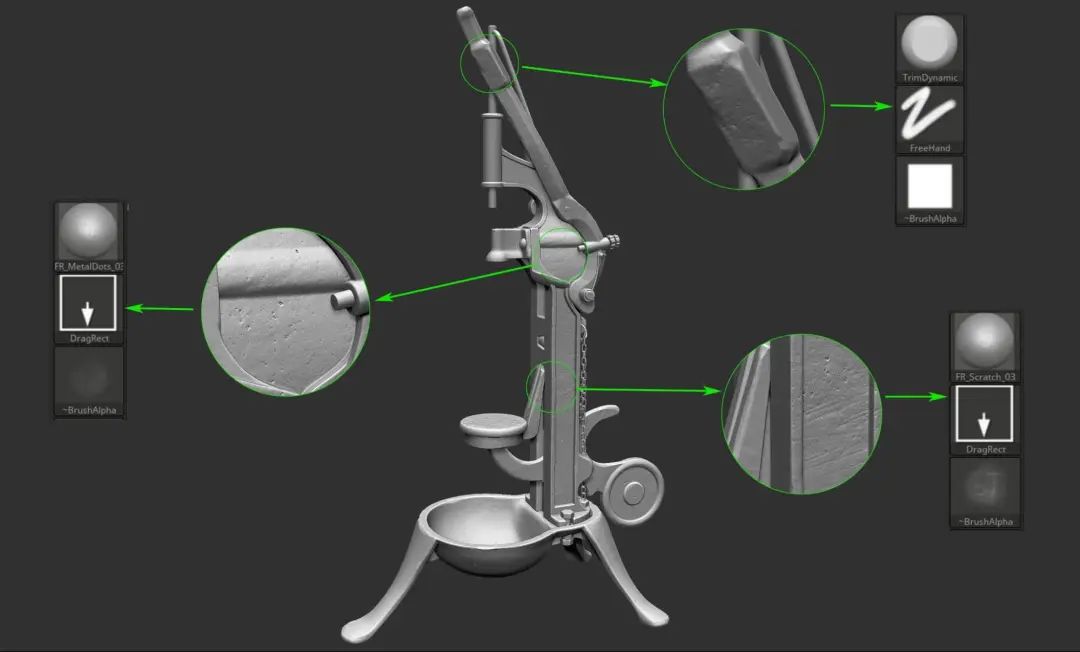
至于低模,就不用减面大师减了,直接拿中模,对照高模一边拓扑,一边进行减面处理即可得到低模,但是要保证模型的轮廓不能过低。
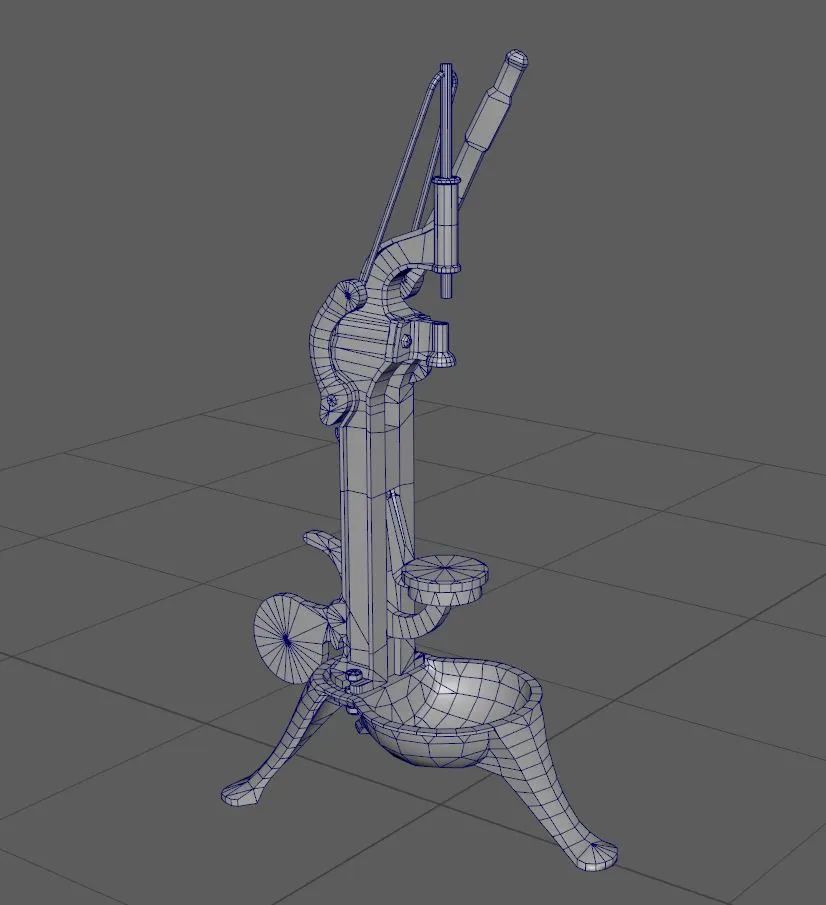
UV和烘焙
要注意的是,同一物件上的精度不要有太大变化,因为贴图足够大,也不用刻意打直UV,大概是这个样子。
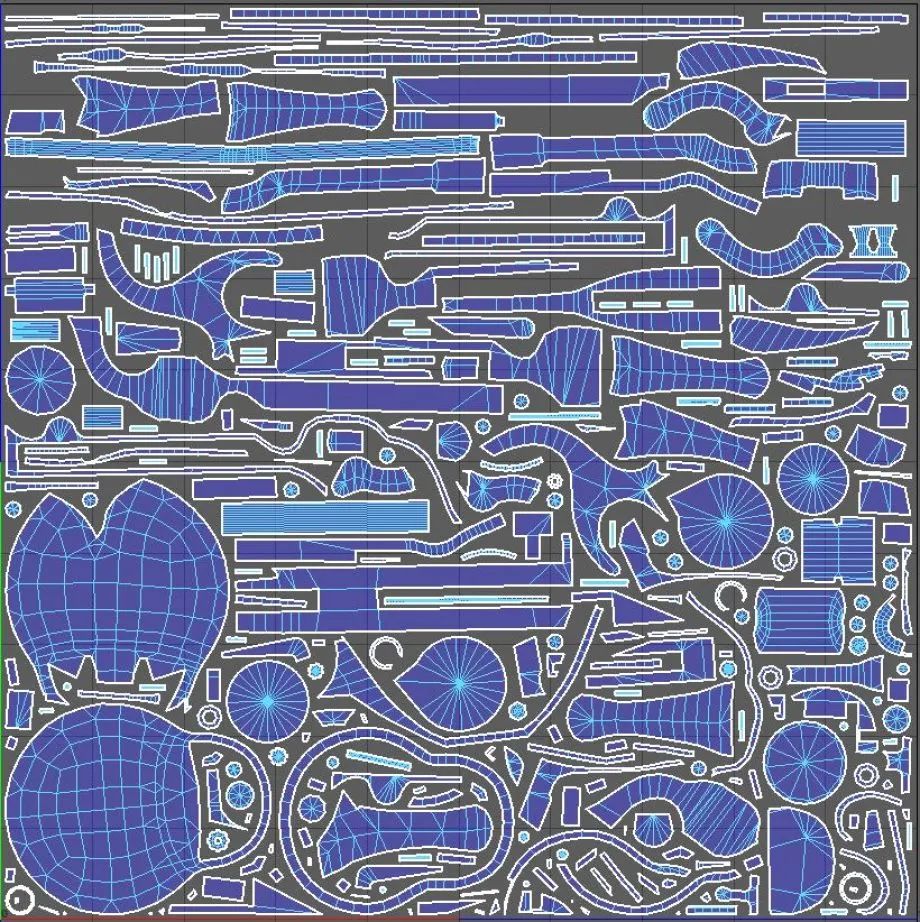
烘焙就是在八猴里面,这里就不过多赘述了。
对于纹理,我在sp中进行绘制,绘制之前调整显示设置。下面是ACES_Standard 打开和关闭时的对比。
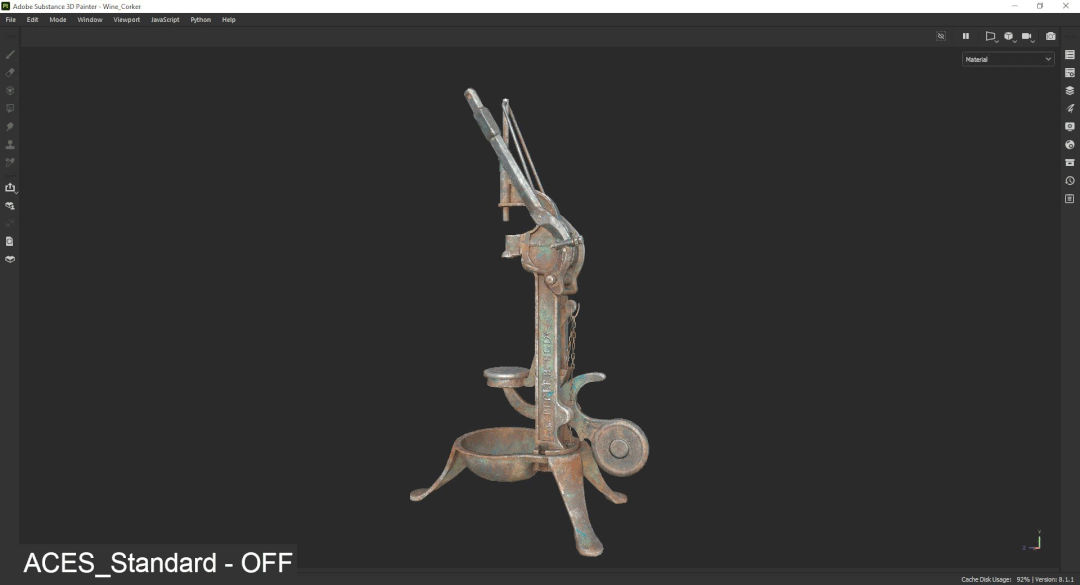
这是启用 ACES_Standard 的显示设置。
转到显示设置并在环境地图中将地图从全景更改为 Studio Tomoco
激活后期效果,在色调映射设置中转到函数选项卡,然后将函数从
线性更改为对数。
最后,颜色配置文件使用 ACES_Standard_Log。
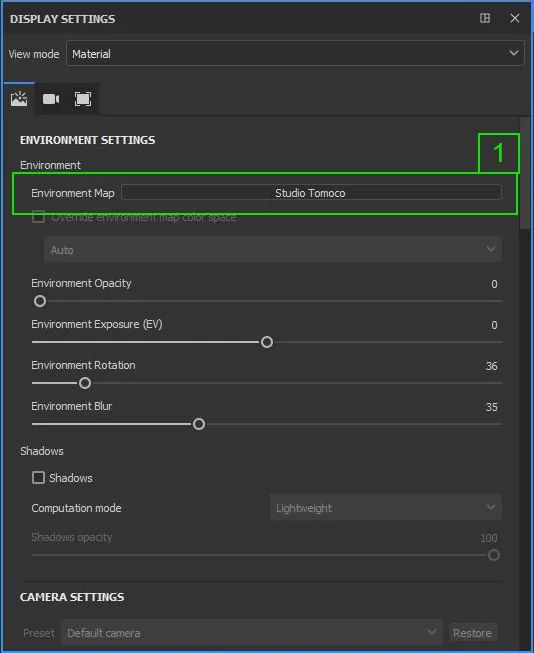
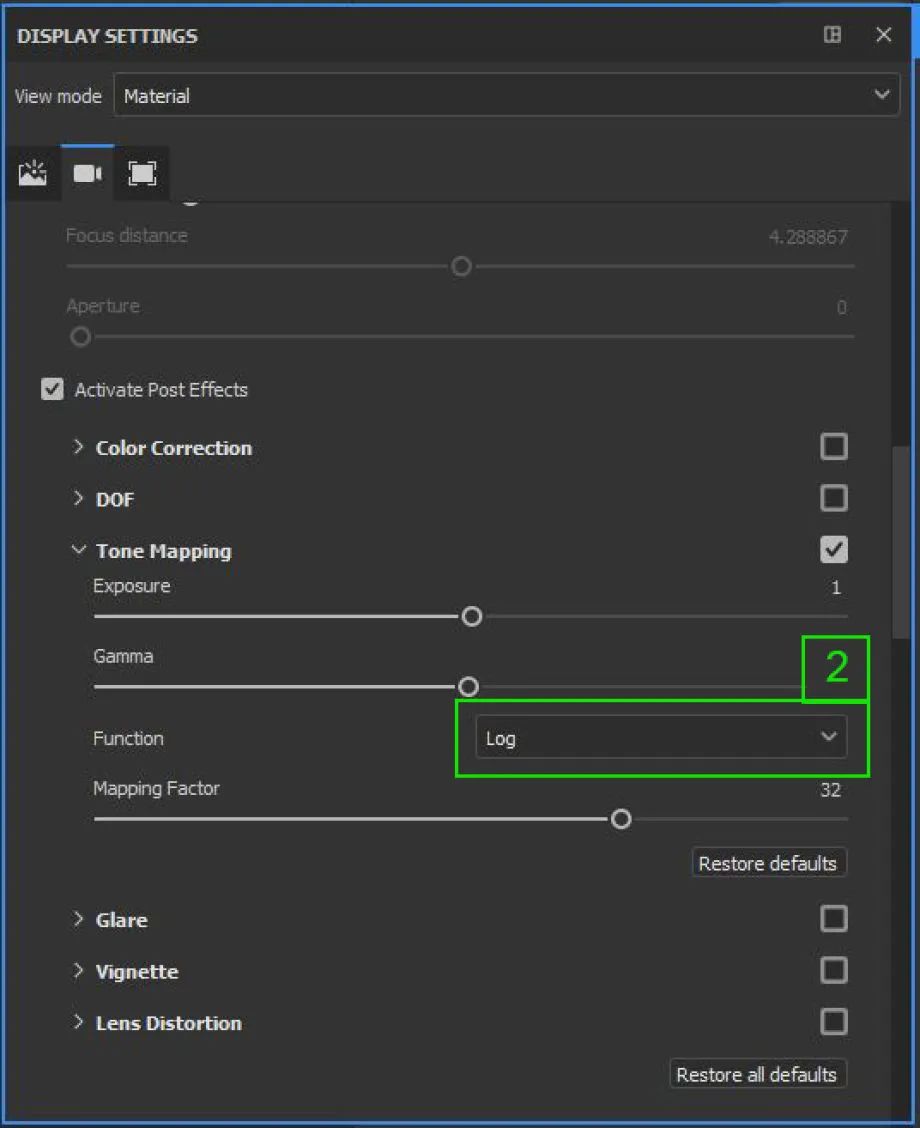
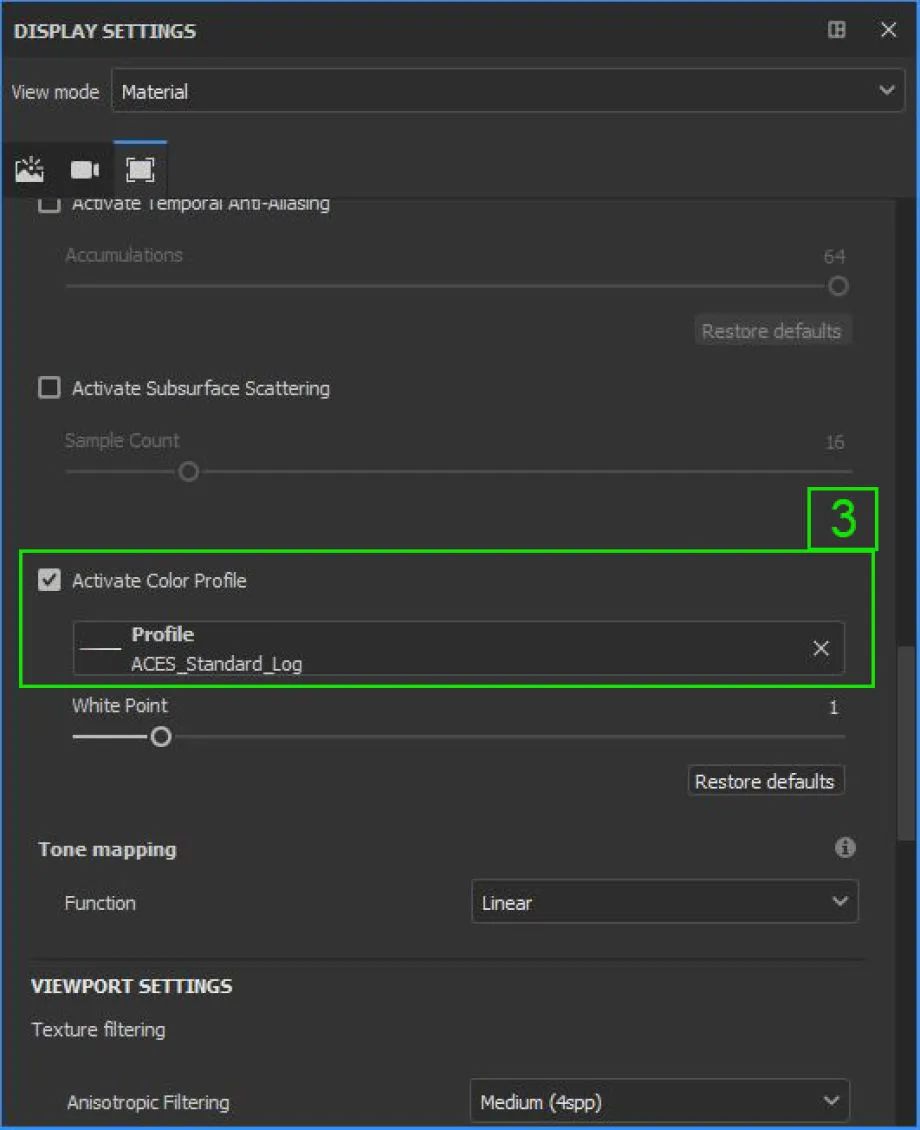
之后即可开始进行制作,这里我是分了,最底层的金属、金属表面的油漆、脏迹、整体调整等,这些大多都是智能材质球,然后通过mask叠加进行实现的。
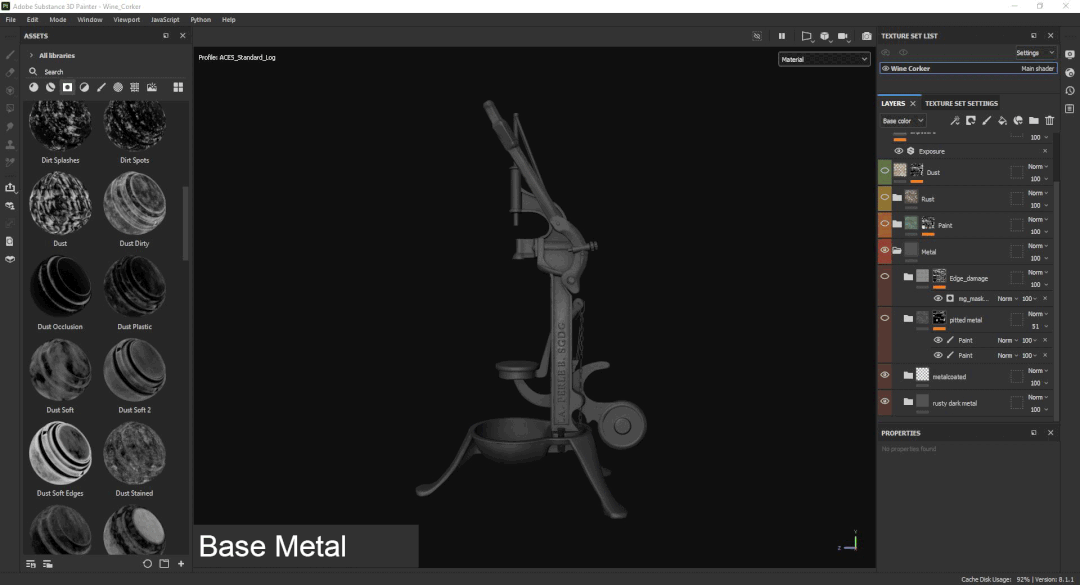
最后就是在八猴里烘焙即可,作品集+1啦~

文章转载自
Thepoly